A "intézményi alapok" útján történő felhasználása az állami intézmény könyvelési részlegének 1-ben
Az első helyzet, amelyet fontolóra vennünk, az, hogy készpénzfelvételt a készpénzkezelőtől a pénztároshoz visszavonunk.
Először létrehozunk egy dokumentumot: "Pénztár (bankkártya)", amely a "Kincstár / Bank" menüben található meg.
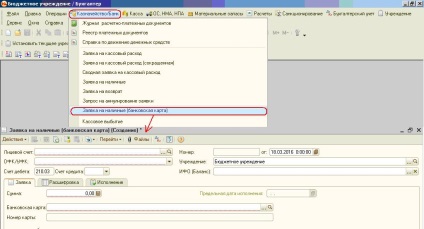
Töltse ki az "Alkalmazás" könyvjelzőt, hozzon létre egy bankkártyát a "Bankkártyák"
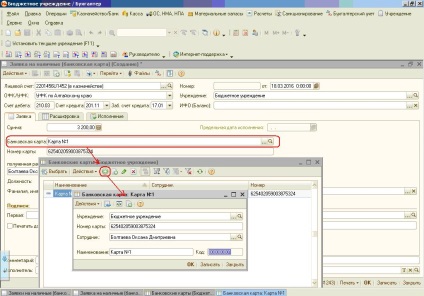
Töltse ki a táblázatot a "Dekódolás" fülön
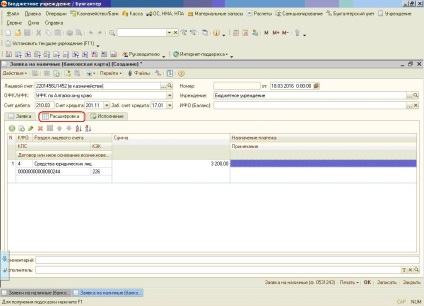
A dokumentum kitöltéséhez töltse ki a "Kivitelezés" fület
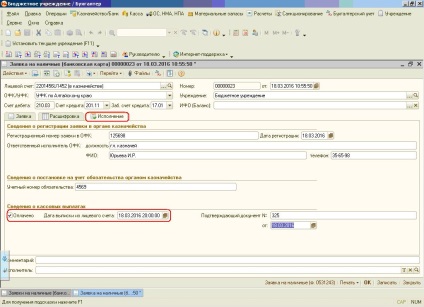
Ezt követően dokumentumot vezetünk
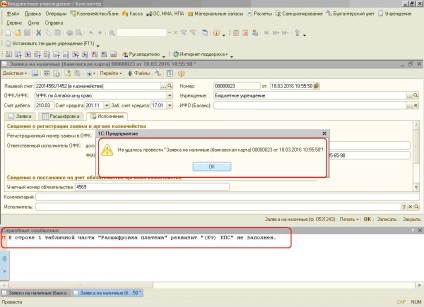
Gyakran dokumentumok végrehajtása során a program hasonló hibákat bocsát ki: "A táblázat" A fizetés visszafejtése "szakasz 1. sorában a CPS (Ct) rekordjai" nem teljesek ". Hogyan lehet ezeket kijavítani?
A "Decryption" lapon megyünk a táblázatban bárhová, kattintson a jobb egérgombbal és válasszuk a "Lista beállítása
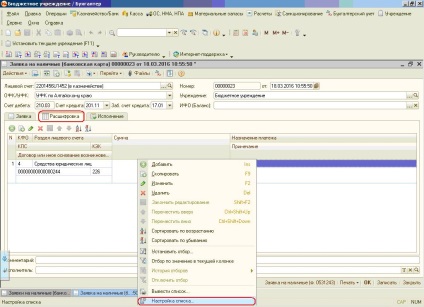
Választhatjuk a hibában említett pozíciót, majd kijelöljük, kattintsunk az "Alkalmaz" és az "OK" gombra.
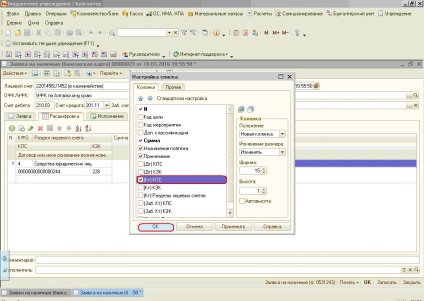
Ez a mező megjelenik a táblázatban, kitöltjük és később elvégezzük a dokumentumot
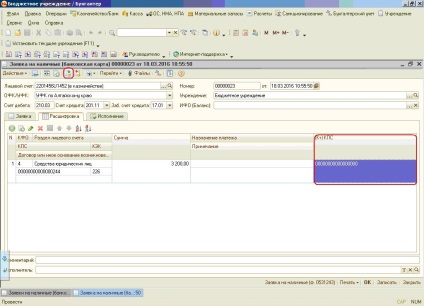
Nézzük meg a dokumentum által generált üzeneteket.
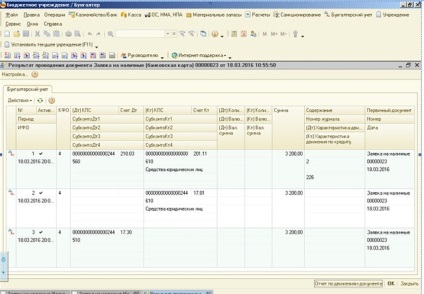
És most elkészítjük a második dokumentumot - az átvételi megbízást a művelettel: "Készpénzfelvétel a 40116 (210.03) számláról"
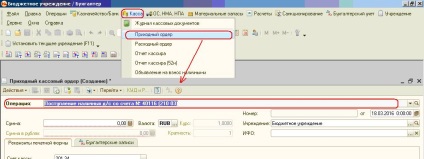
Töltse ki a táblázatot a "Számviteli nyilvántartások" fülön, és vezesse le a dokumentumot
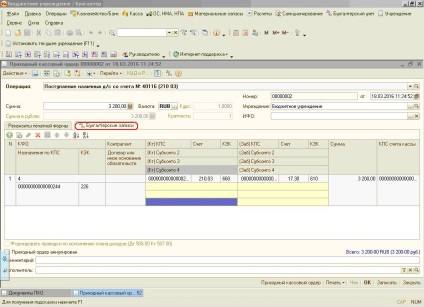
A dokumentum által létrehozott üzenetek az ábrán láthatóak.
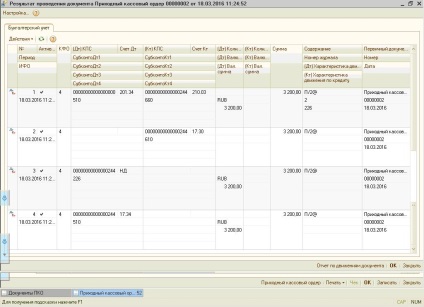
A második helyzet a készpénz átutalása az ATM-ből az intézmény számlájára.
Az első dokumentum, amelyet ebben az esetben össze kell állítanunk, "Készpénzbevétel bankszámlára (201 23)" művelettel kapcsolatos kiadási megbízás, a Pénztár menüben található.
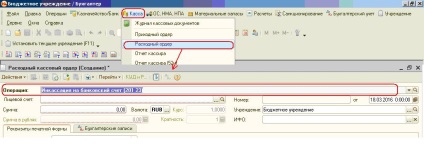
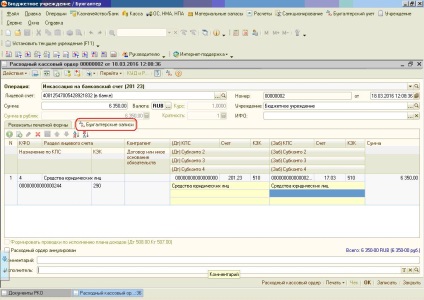
Kérjük, vegye figyelembe, hogy a "Személyes fiók" mezőben meg kell adnia a bankban megnyitott személyes fiókot.
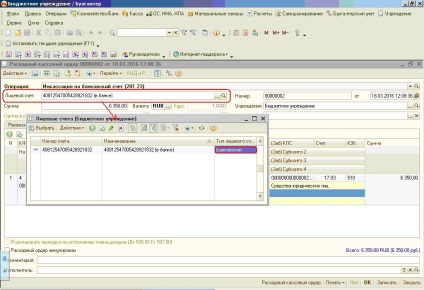
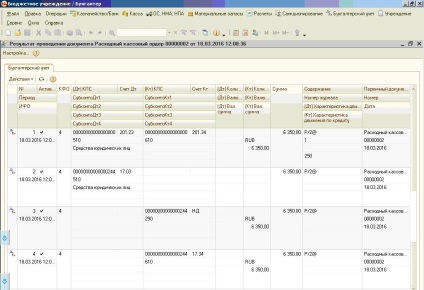
A következő dokumentum számviteli tranzakció. A pénzt a 40116 számlára jóváírták ATM-en keresztül a 40116 számlára nyitott bankkártyával
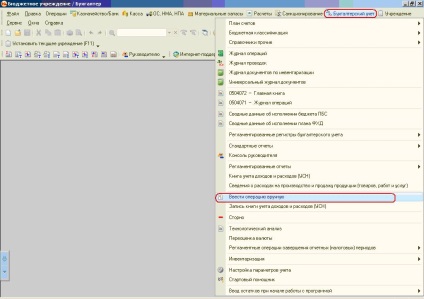
Új dokumentumot adunk hozzá, töltsük ki az asztal részt.
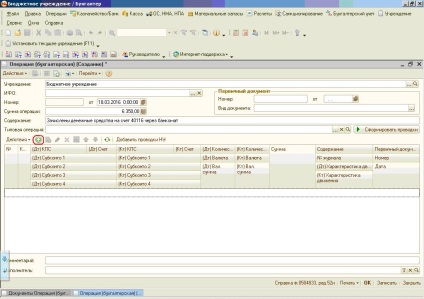
Vannak esetek, amikor a megfelelő fiók kiválasztásakor nem lehet megtalálni a listában. Ebben az esetben kattintson a "helyes számlák" gombra, és válassza ki a kívánt fiókot
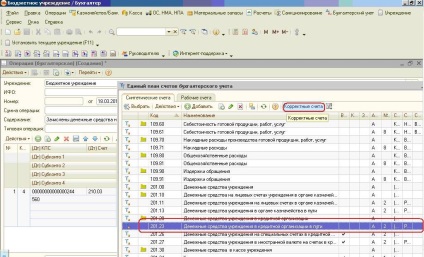
A szabványos dokumentumoknál a számlázási tranzakciókat automatikusan létrehozzák a számlákon kívüli számlákon történő közzétételek, ezt Önnek kell elvégeznie.
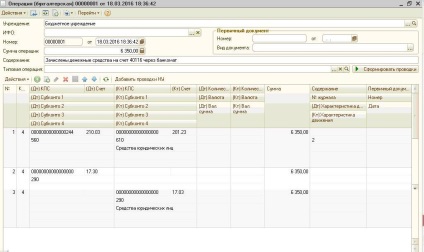
Az utolsó dokumentum pedig "Készpénz-átvétel" a művelet típusával "Készpénz átvétel a költségvisszatérítés számláján (210 03)" ("Kincstár / Bank" menü).
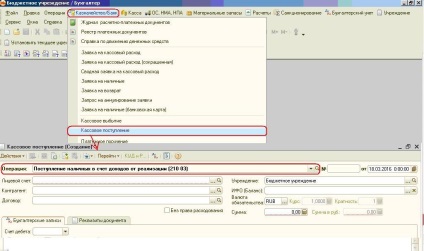
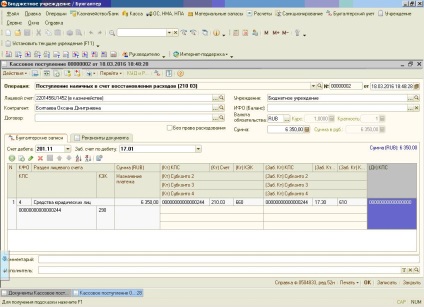
A dokumentum által generált bejegyzés
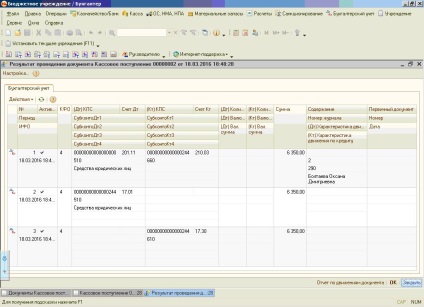
Így a betéti kártyáról történő készpénzfelvételkor a 201.23 számlát nem használják fel, és amikor a pénzt a bankszámlára terheli bankkártyán keresztül, akkor a 210.03 és 201.23 számlákat kell alkalmazni.
Ha további információkra van szüksége az 1C: BSU 8-ban végzett munkákkal kapcsolatban, akkor ingyenes referenciaként kaphat cikkek gyűjteményét.

A Maple Company tanácsadója az 1C programok számára a kormányzati szervek számára
